Liksom andra moderna webbläsare stöder Google Chrome också PDF-filer direkt. Detta gör att Chrome-användare kan öppna och visa PDF-filer i webbläsaren utan att behöva öppna PDF-filen med ett annat program.
Som standardinställningar öppnar Google Chrome automatiskt PDF-filer. Även om detta är praktiskt är problemet att Chrome inte sparar PDF-filerna på din dator.
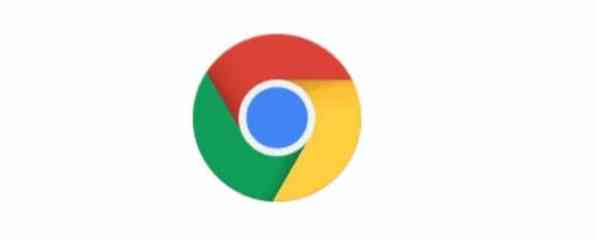
Kort sagt, som standard öppnar Chrome PDF-filerna istället för att ladda ner PDF-filer. Om du behöver ladda ner PDF-filen eller spara den nedladdade PDF-filen fungerar den här standardinställningen inte för dig!
Det andra problemet är att den inbyggda PDF-läsaren i Chrome inte erbjuder funktioner som du kan hitta i dedikerad PDF-läsarprogramvara.
Eftersom Chromes PDF-läsare saknar avancerade funktioner och Chrome inte sparar PDF-filer vill många användare inaktivera Chromes PDF-läsare och hindra Chrome från att automatiskt öppna PDF-filer efter nedladdningen.
Om du också vill tvinga Chrome att ladda ner PDF-filer istället för att öppna dem automatiskt kan du konfigurera Chrome-webbläsaren så att den automatiskt slutar öppna PDF-filer och ladda ner PDF-filer till din dator istället.
Stoppa Chrome från att automatiskt öppna PDF-filer i Windows 10
Steg 1: Öppna Chrome-webbläsaren. Typ krom: // inställningar / i adressfältet och tryck sedan på Enter-tangenten för att öppna inställningssidan för Chrome.
Steg 2: Rulla ner på sidan Inställningar och klicka Avancerad för att se dolda inställningar och alternativ.
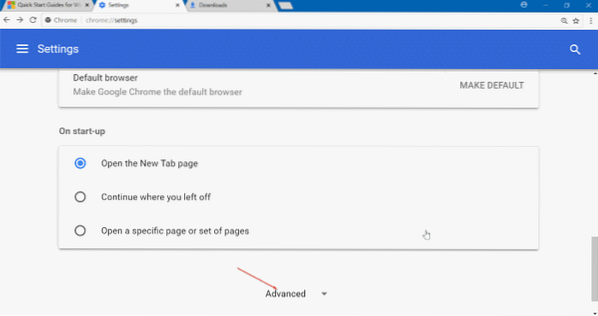
Steg 3: Under Sekretess och säkerhet avsnittet visas innehållsinställningar. Klick Innehållsinställningar alternativ. Den här åtgärden öppnar sidan för innehållsinställningar.
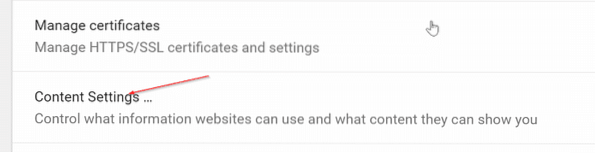
Steg 4: Klick PDF-dokument. Sätta på Ladda ner PDF-filer istället för att automatiskt öppna dem i Chrome möjlighet att stoppa Chrome-webbläsaren från att automatiskt öppna PDF-filer.
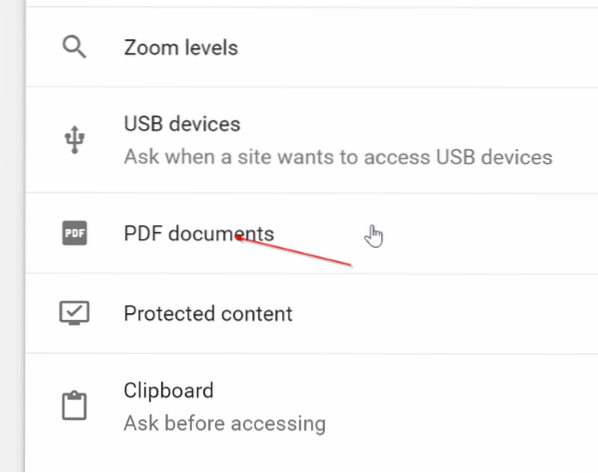
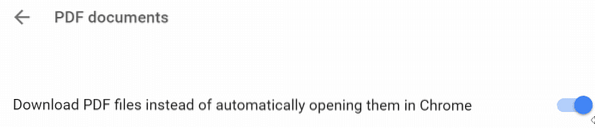
Som sagt tidigare, kommer att stänga av den här funktionen tvinga Chrome att ladda ner PDF-filen till din dator, men den öppnar inte PDF-filen.
Nu när du har stoppat Chrome från att automatiskt öppna PDF-filer kanske du också vill ändra standard-PDF-läsaren i Windows 10.
Hur du inaktiverar PDF-läsaren i Microsoft Edge i Windows 10-artikeln kan intressera dig.
 Phenquestions
Phenquestions


